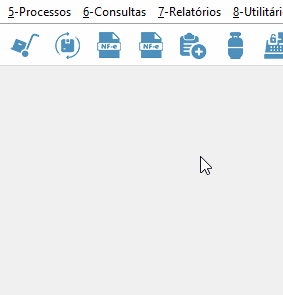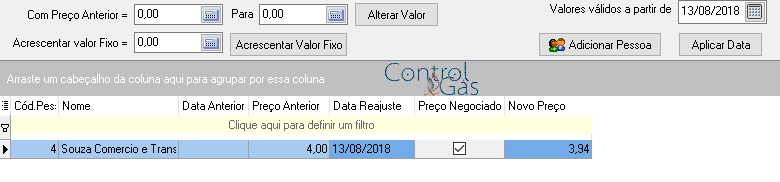Teste51: mudanças entre as edições
De Controlgas
Sem resumo de edição |
Sem resumo de edição |
||
| Linha 1: | Linha 1: | ||
{{#seo: | {{#seo: | ||
|title= | |title=Preços Negociados por Pessoa | ||
|titlemode=replace | |titlemode=replace | ||
|keywords=ControlGás, | |keywords=ControlGás, Cadastro, Preços, Negociados, Processos, Menu, Manual | ||
|description= | |description=Esta página tem por objetivo ensinar a fazer um novo Cadastro de Preço Negociado por Pessoa no sistema Controlgás.Na página inicial do sistema Controlgás¸ selecione o menu 5-Processos e clique na opção Preços Negociados por Pessoa.Ao abrir a janela de Preços Negociados por Pessoa¸ é necessário selecionar os filtros, deve-se preencher Item/Serviço, Tipo de Preço, e os Estabelecimentos. | ||
}} | }} | ||
<center>[[image:noname.png|379x133px|class=img-thumbnail|link=Página principal]]</center> | <center>[[image:noname.png|379x133px|class=img-thumbnail|link=Página principal]]</center> | ||
| Linha 13: | Linha 13: | ||
---- | ---- | ||
== <center><div style="color:#0F5B8F" class="panel panel-info"> | == <center><div style="color:#0F5B8F" class="panel panel-info">Preços Negociados por Pessoa</div></center> == | ||
<font size=3>'''Objetivo''': Este manual tem por objetivo ensinar a como fazer um novo Cadastro de Preço Negociado por Pessoa no sistema ControlGás.</font><br> | |||
<font size=3><center> '''<u>1°Passo</u>''': Na página inicial do sistema '''Controlgás'''¸ selecione o menu '''<u>5</u>-Processos''' e clique na opção '''Preços Negociados por Pessoa''', como mostrado abaixo:</center></font><br> | |||
<center>[[Arquivo:1gifCadastroDePrecosNegociadosnew.gif|class=img-thumbnail]]</center> | |||
<font size=3><center> '''<u>2°Passo</u>''': Ao abrir a janela de '''Preços Negociados por Pessoa''' é necessário selecionar os filtros, deve-se preencher '''Item/Serviço, Tipo de Preço''', e os '''Estabelecimentos''', após preencher os campos clique no botão [[image:BOTAOSELECIONAR.png|78 x 25|link=Cadastro de Preços Negociados]]:</center></font><br> | |||
<center>[[Arquivo:2gifCadastroDePrecosNegociados.gif|class=img-thumbnail]]</center><br> | |||
<font size=3><center>Em seguida, é preciso indicar a pessoa em que será cadastrado o preço diferenciado clicando no botão [[image:BOTAOADICIONARPESSOA.png|125 x 25|link=Cadastro de Preços Negociados]].</center></font><br> | |||
<font size=3><center> '''<u>3°Passo</u>''': Existem três maneiras que pode ser incluído o preço negociável:<br> | |||
• A primeira maneira é usando o campo '''percentual de reajuste''', onde neste se define uma porcentagem de desconto ou de acréscimo (Para valores a serem descontado deve ser inserido o valor com o sinal de - em frente ao valor):</center></font><br> | |||
<center>[[Arquivo: | <center>[[Arquivo:3gifCadastroDePrecosNegociados.gif|class=img-thumbnail]]</center> | ||
<font size=3><center> '''<u> | <font size=3><center> '''<u>4°Passo</u>''': A segunda maneira é ajustar manualmente nos campos com '''Preço Anterior''' e '''Para'''. No campo '''Com Preço Anterior''' deve ser informado o valor normal do produto e, no campo '''Para''' o novo preço diferenciado:</center></font><br> | ||
<center>[[Arquivo:4gifCadastroDePrecosNegociados.gif|class=img-thumbnail]]</center> | |||
<font size=3><center> '''<u>5°Passo</u>''': E a terceira maneira é através do campo '''Acrescentar valor Fixo''', para confirmar o reajuste basta clicar no botão '''Acrescentar Valor Fixo''', neste caso o reajuste será feito através de um valor fixo para todos os preços negociados do item selecionado:</center></font><br> | |||
<center>[[Arquivo:5gifCadastroDePrecosNegociados.gif|class=img-thumbnail]]</center> | |||
<font size=3><center> '''<u>6°Passo</u>''': Feito os passos anteriores basta apenas assinalar a opção de '''Preço Negociado'''. Em seguida, clique no botão [[image:BOTAOSALVAR.png|47 x 32|link=Cadastro de Preços Negociados]] para concluir as alterações feitas:</center></font><br> | |||
<center>[[Arquivo:6gifCadastroDePrecosNegociados.gif|class=img-thumbnail]]</center> | |||
<div class="btn btn-primary"><i class="fas fa-arrow-left"></i> [[5-Processos|<span style="color:#FFFEFF">Página Anterior </span>]]</div> | <div class="btn btn-primary"><i class="fas fa-arrow-left"></i> [[5-Processos|<span style="color:#FFFEFF">Página Anterior </span>]]</div> | ||
Edição das 15h01min de 26 de outubro de 2020

Preços Negociados por Pessoa
Preços Negociados por Pessoa
Objetivo: Este manual tem por objetivo ensinar a como fazer um novo Cadastro de Preço Negociado por Pessoa no sistema ControlGás.